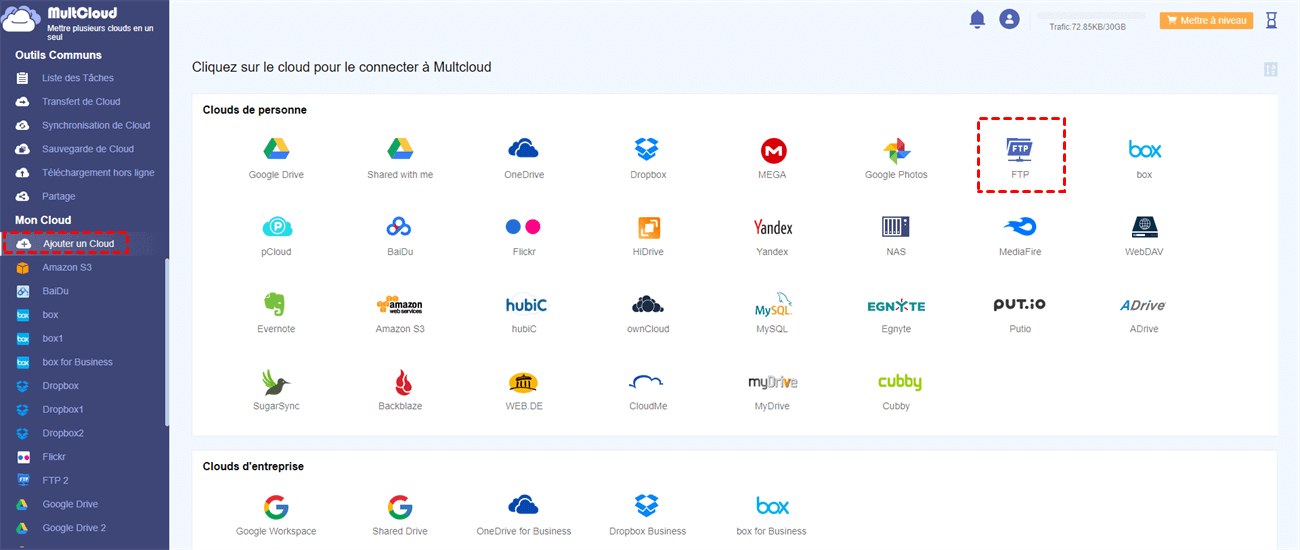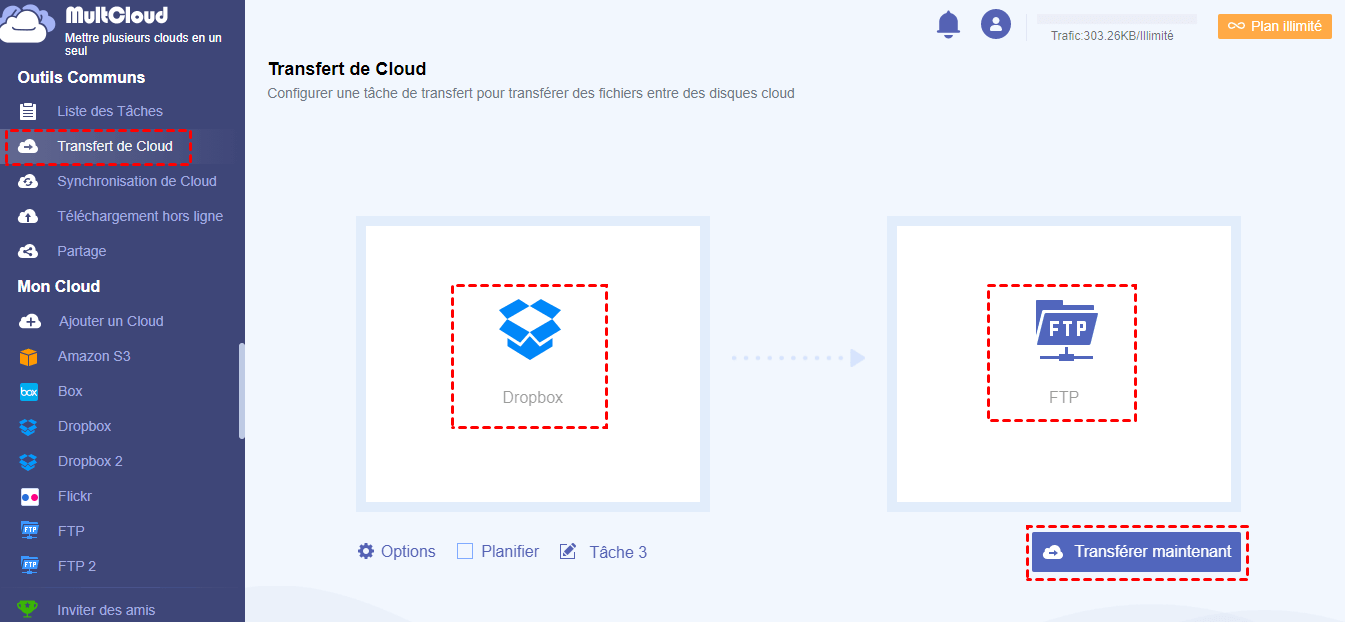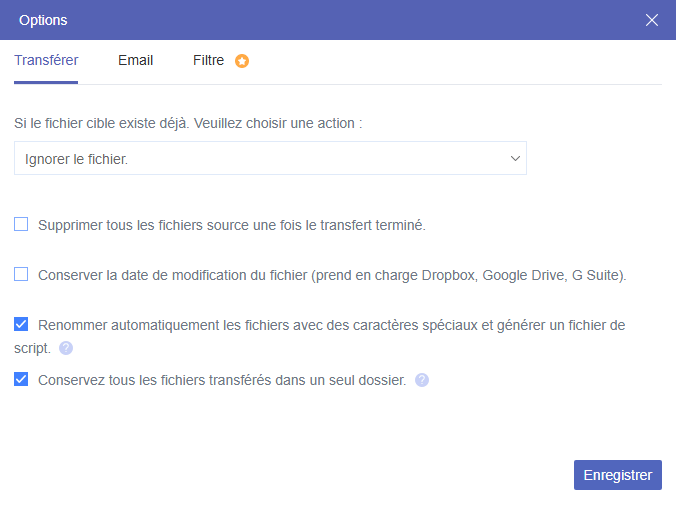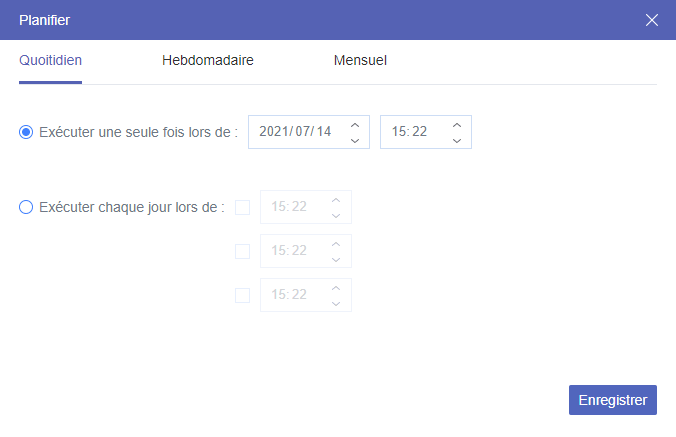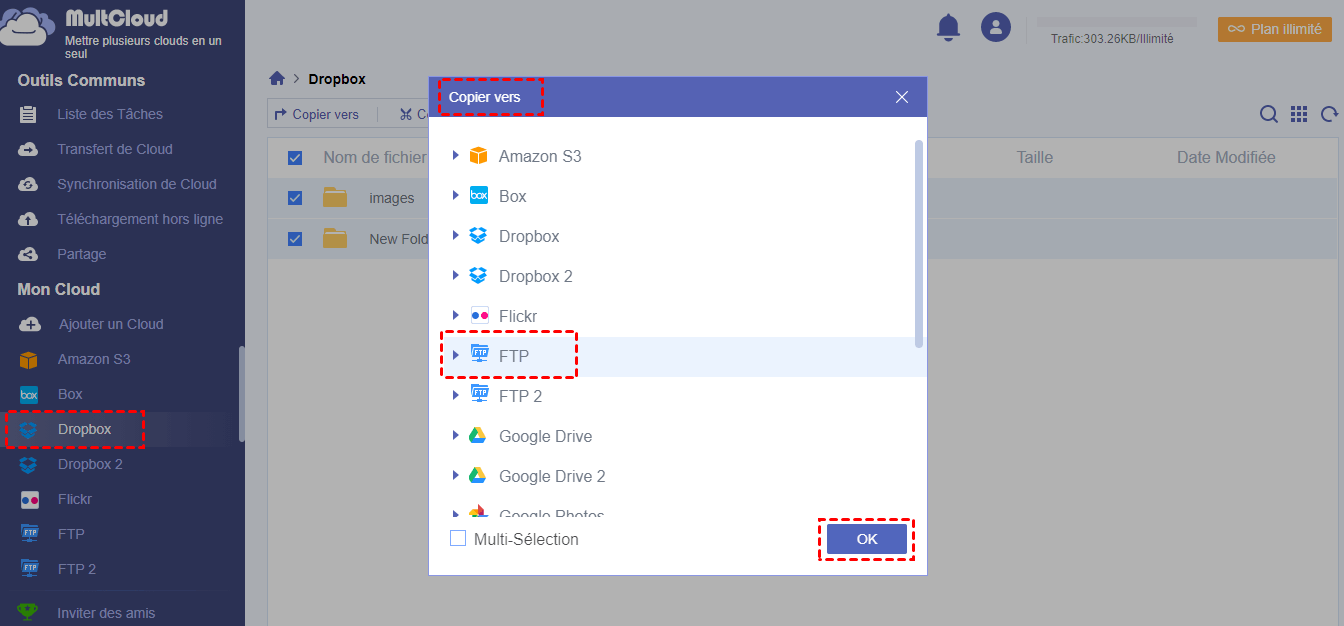Puis-je Transférer Facilement des Fichiers de Dropbox vers FTP ?
“Je souhaite trouver un service de transfert cloud qui me permette de transférer directement des fichiers de Dropbox vers FTP, sans rien télécharger ni installer. Est-ce possible de cette manière ?”
Dropbox est l'un des services de stockage cloud en ligne les plus populaires, qui vous permet de partager facilement des fichiers avec d'autres en ligne, avec un espace de stockage gratuit de 2 Go. FTP est un protocole de transfert de fichiers qui aide les utilisateurs à partager des fichiers dans un réseau informatique pair à pair.
Comme vous pouvez le voir, ces deux services sont assez différents en termes de fonctionnalités de partage et de stockage de fichiers. Si vous utilisez à la fois Dropbox et FTP, vous vous demandez peut-être si vous pouvez transférer des fichiers de Dropbox vers FTP ou faire une sauvegarde Dropbox vers FTP afin d'utiliser ces deux services de manière plus efficace.
Pourquoi Transférer des Fichiers de Dropbox vers FTP ?
En général, Dropbox est principalement destiné à un usage personnel, tandis que FTP est idéal pour partager des données dans un bureau ou une entreprise. Lorsque vous maîtrisez les compétences pour transférer des données de Dropbox vers des serveurs FTP, vous pourrez utiliser facilement les fichiers Dropbox dans un réseau FTP et partager des fichiers Dropbox avec des utilisateurs FTP sans étapes compliquées.
De plus, étant donné que les serveurs FTP offrent de bonnes performances en termes de bande passante, si vous souhaitez partager des données massives avec votre équipe, vous pouvez d'abord transférer les données de Dropbox vers un serveur FTP, puis transférer les fichiers d'un serveur FTP à un autre pour partager rapidement des données massives avec d'autres utilisateurs sans vous soucier de la vitesse du réseau.
Si vous avez besoin de migrer ou de transférer des fichiers de Dropbox vers FTP, vous pouvez suivre le guide complet ci-dessous pour apprendre comment déplacer des fichiers de Dropbox vers un serveur FTP de deux manières rapides et pratiques.
Comment Réaliser Facilement et Gratuitement un Transfert de Dropbox vers FTP
La première méthode à laquelle vous pouvez penser est peut-être de télécharger manuellement les fichiers de Dropbox sur votre ordinateur, puis de les téléverser sur un serveur FTP. Cette méthode est certainement disponible lorsque vous souhaitez transférer quelques fichiers de Dropbox vers FTP avec une taille réduite.
Si vous utilisez cette méthode pour transférer des données massives, le processus sera un désastre, car vous devrez attendre devant votre ordinateur pendant longtemps et faire face au risque de perte de données. Cependant, avec l'aide d'un excellent gestionnaire de fichiers cloud basé sur le web appelé MultCloud, tous les problèmes ci-dessus seront facilement résolus.

- Transfert Cloud : transférer directement des fichiers d'un cloud à un autre.
- Synchronisation Cloud : synchroniser deux services cloud ou des dossiers sur différents comptes cloud.
- Sauvegarde Cloud : sauvegarder de manière flexible des données entre différents clouds.
- Téléversement à Distance : télécharger des fichiers à partir de liens et les téléverser vers un cloud cible.
- Transfert Hors Ligne : transférer des fichiers en arrière-plan avec le navigateur fermé.
Pour réaliser une migration de Dropbox vers FTP de manière rapide et fiable, vous pouvez essayer les fonctions “Transfert de Cloud” et “Copier vers” dans MultCloud pour vous aider à transférer facilement des fichiers de Dropbox vers FTP de manière similaire mais différente selon vos besoins.
- Transfert de Cloud : Vous pouvez transférer de nombreux fichiers d'un cloud ou transférer un cloud entier vers un autre en un seul clic avec un plan de programmation, une notification par e-mail et un filtre de fichiers.
- Copier vers : Vous pouvez sélectionner des fichiers et des dossiers dans un cloud pour les copier vers un ou plusieurs clouds immédiatement sans attendre.
Maintenant, vous pouvez choisir une fonctionnalité listée ci-dessus et suivre les instructions étape par étape ci-dessous pour transférer des fichiers et des dossiers de Dropbox vers FTP en une seule fois.
Préparer le Transfert de Dropbox vers FTP
Étape 1. Créez un compte MultCloud et connectez-vous.
Étape 2. Choisissez “Dropbox” et entrez votre compte Dropbox pour l'ajouter à MultCloud.
Étape 3. Choisissez “FTP” et entrez les informations de votre serveur FTP dans la fenêtre contextuelle pour ajouter le serveur FTP à MultCloud.
Astuce : MultCloud vous permet d'ajouter autant de clouds que vous avez gratuitement et d'utiliser un système d'autorisation OAuth pour connecter vos clouds sans enregistrer le nom d'utilisateur et le mot de passe correspondants.
Méthode 1. Réaliser un Transfert de Dropbox vers FTP avec le Transfert Cloud
Étape 1. Ouvrez la page “Transfert de Cloud” dans MultCloud.
Étape 2. Sélectionnez Dropbox ou des fichiers et dossiers dans celui-ci comme source.
Étape 3. Sélectionnez un serveur FTP ou un dossier dans celui-ci comme destination.
Étape 4. Avant de démarrer la tâche de Transfert Cloud, il existe quelques fonctions supplémentaires dont vous pourriez avoir besoin pour vous aider à migrer Dropbox vers FTP de manière plus efficace.
- Options : Dans cette fenêtre contextuelle, vous pouvez activer la “notification par e-mail” pour être informé instantanément lorsque la tâche est terminée. Ou vous pouvez choisir “Supprimer tous les fichiers source après le transfert.” pour réaliser complètement la migration de Dropbox vers FTP. De plus, la fonction “Filtre” peut vous aider à ignorer ou à transférer uniquement les fichiers avec certaines extensions.
- Planifier : Vous pouvez configurer un plan quotidien, hebdomadaire ou mensuel pour que MultCloud effectue un transfert automatique de Dropbox vers FTP.
Étape 5. Cliquez sur “Transférer Maintenant” et MultCloud migrera les fichiers de Dropbox vers le serveur FTP immédiatement.
Astuces :
- En tant que gestionnaire de stockage cloud multifonctionnel, MultCloud prend en charge le transfert hors ligne. Ainsi, vous pouvez fermer le site web ou éteindre votre PC lorsque la tâche commence.
- Initialement, MultCloud offre 5 Go de trafic de données gratuit par mois à chaque utilisateur pour transférer des données entre clouds.
- Si vous pensez que le trafic gratuit n'est pas suffisant ou si vous prévoyez de migrer un lecteur entier vers un autre, nous vous suggérons fortement de souscrire à MultCloud, car vous bénéficierez de plus de trafic et d'une vitesse de transfert ultra-rapide.
Méthode 2. Transférer Dropbox vers FTP avec “Copier vers”
Étape 1. Ouvrez Dropbox dans MultCloud.
Étape 2. Cochez les fichiers et dossiers que vous souhaitez transférer de Dropbox vers le serveur FTP.
Étape 3. Cliquez sur “Copier vers” dans la barre de fonctionnalités ci-dessus.
Étape 4. Sélectionnez un serveur FTP et cliquez sur “OK” dans la fenêtre contextuelle. Ensuite, les fichiers et dossiers sélectionnés seront copiés de Dropbox vers le serveur FTP immédiatement.
Astuce : Si vous souhaitez transférer des fichiers Dropbox vers plusieurs destinations en un seul clic, vous pouvez cocher “Multi-Sélection” puis sélectionner les destinations.
Conclusion
Comme vous pouvez le voir, l'opération de transfert de Dropbox vers FTP peut être si simple et sûre si vous essayez les fonctions “Transfert de Cloud” ou “Copier vers” dans MultCloud pour transférer
Clouds supportés par MultCloud
-
Google Drive
-
Google Workspace
-
OneDrive
-
OneDrive for Business
-
SharePoint
-
Dropbox
-
Dropbox Business
-
MEGA
-
Google Photos
-
iCloud Photos
-
FTP
-
box
-
box for Business
-
pCloud
-
Baidu
-
Flickr
-
HiDrive
-
Yandex
-
NAS
-
WebDAV
-
MediaFire
-
iCloud Drive
-
WEB.DE
-
Evernote
-
Amazon S3
-
Wasabi
-
ownCloud
-
MySQL
-
Egnyte
-
Putio
-
ADrive
-
SugarSync
-
Backblaze
-
CloudMe
-
MyDrive
-
Cubby
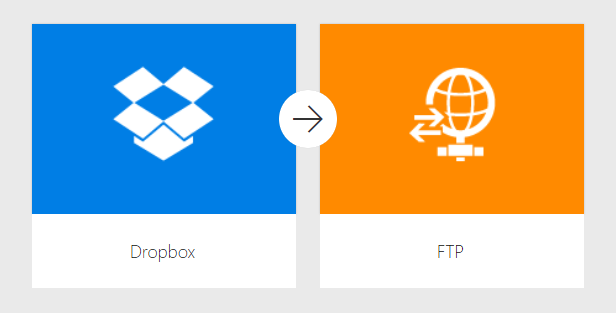

.png)